WPS如何使用公式编辑器?
WPS文字提供内置公式编辑器,用户可通过“插入”菜单点击“公式”,调出数学公式编辑界面,支持输入分数、开方、上下标、矩阵等多种数学表达式。也可使用快捷键“Alt+=”快速启动。支持WPS原生编辑器与兼容Microsoft Equation的MathType插件。
公式编辑器功能概述与适用场景
什么是WPS公式编辑器?
WPS公式编辑器是一种用于创建数学表达式的工具,支持分数、根号、积分、矩阵等符号排版,广泛用于学术论文、教材、报告、科技文档等场景。
适用文档类型与使用人群:
-
学生与教师:编写考试试题、数学讲义、课件
-
科研人员:撰写技术报告、学术论文、科研分析
-
工程师与专业人士:公式规范、结构表达、公式图像嵌入
支持的主要功能包括:
-
支持Unicode和Latex输入(部分版本)
-
可设置字体、字号、居中、对齐方式
-
可复制粘贴为图片导入其他平台
-
与MathType格式基本兼容,可互相转换

启动WPS公式编辑器的常规方法
方法一:通过菜单栏插入公式
-
打开WPS文字文档
-
点击顶部菜单栏“插入”
-
在右侧点击“公式”按钮,首次使用可能显示“加载公式编辑器”提示
-
编辑器弹出后进入专属界面,开始输入数学公式
方法二:使用快捷键启动公式编辑器
-
按下键盘 Alt + =(即按住Alt不放同时按“=”键)即可快速打开公式编辑框
-
该方法适合快速连续输入多个公式时提高效率
方法三:使用对象插入公式控件
-
点击“插入”-“对象”-“Microsoft 公式 3.0”(或WPS内置编辑器)
-
在弹出窗口中选择“公式对象”,适用于兼容旧版Word公式嵌入需求
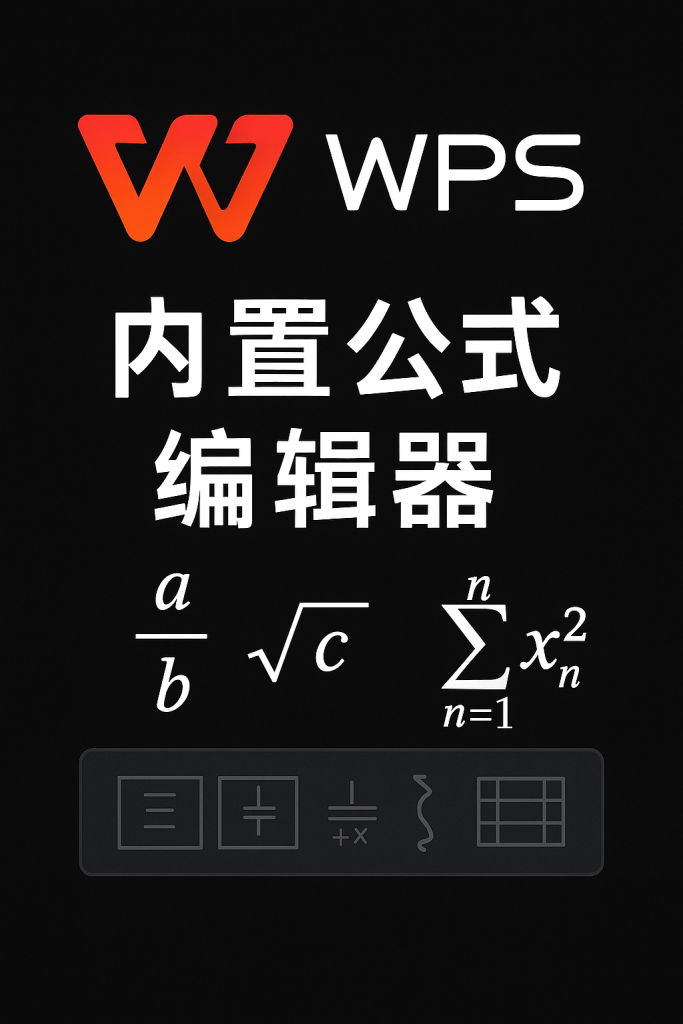
使用内置公式编辑器输入常用结构
输入分数与根号表达式:
-
在公式编辑器中点击工具栏“分数”图标,选择“上下结构”,填入分子与分母
-
点击“根号”图标输入平方根或n次根号,支持嵌套
输入上下标与幂函数:
-
使用“上下标”控件分别插入如 a²、x₀ 等格式
-
可手动输入 x^2 或 x_0,编辑器会自动识别并转为数学样式
输入积分与求和符号:
-
在符号栏中选择“∫积分”、“Σ求和”、“Π乘积”
-
鼠标点击即可插入相应结构,可设置上下限表达式
输入矩阵或行列式结构:
-
选择“矩阵”工具,点击行列格式(如2×2、3×3)后填入数据
-
可通过鼠标右键增加行列或修改边框样式
输入括号与格式对齐:
-
提供多种括号类型(圆括号、方括号、大括号)
-
括号可自动随内部表达式大小伸缩,适用于复杂嵌套表达式
编辑公式样式与排版布局
设置公式字体与字号:
-
在公式编辑状态下,可选中部分或全部文字,点击右键“字体”设置字体样式
-
推荐使用“Times New Roman”、“Cambria Math”作为默认字体
公式对齐方式调整:
-
插入的公式默认为“居中段落”,可点击右键选择“段落”-“左对齐”调整
-
也可将公式作为“行内公式”插入至段落中,不影响全文排版
修改公式行间距与缩进:
-
选中公式后点击“段落设置”,可精调前后间距、行距等参数,适合打印排版优化
复制粘贴为图片形式插入PPT或图文系统:
-
插入公式后,右键选择“复制为图片”或“另存为图片”,可插入PPT、网页或微信公众号中
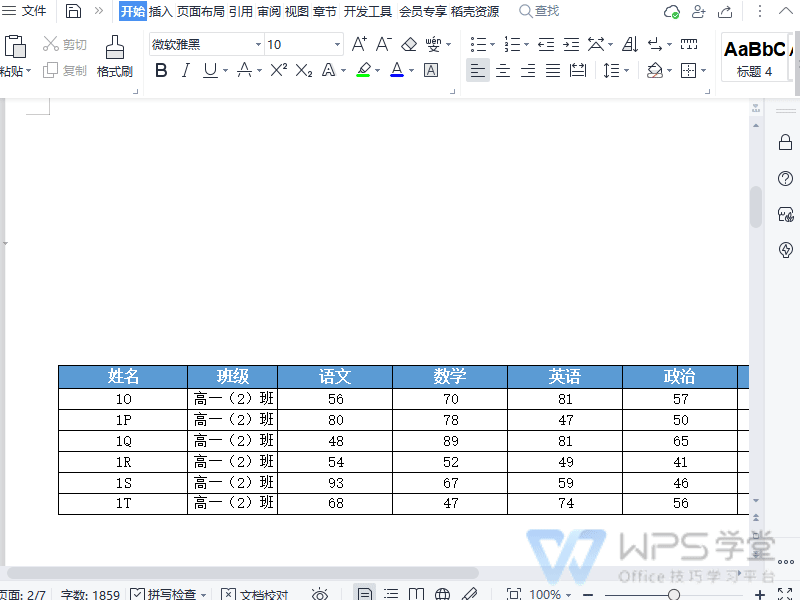
MathType公式插件的扩展使用
安装MathType插件说明:
部分专业用户可能需要更强大的公式功能,如支持LaTeX、插图、手写输入等,可安装第三方MathType插件与WPS配合使用。
使用方式简述:
-
启动MathType后,选择“文件”-“新建公式”,完成后点击“复制并粘贴到WPS中”
-
插入后系统将识别为“对象”类型,支持后续双击编辑
注意格式兼容问题:
MathType插入对象与WPS内置公式不同,若导出为.doc或.docx需统一格式以避免显示异常。
导出与打印包含公式的文档技巧
导出PDF文件保留公式显示效果:
-
使用“文件”-“导出为PDF”功能可完美保留公式排版
-
建议勾选“嵌入字体”、“保留对象图像质量”以确保清晰度
打印预览检查公式位置:
-
在“页面布局”-“打印预览”中确认公式未被截断、遮挡或换页
-
若发现偏移或错位,建议将公式作为“图片对象”重新插入排版
共享给他人建议使用PDF格式:
-
部分旧版WPS或其他平台无法识别公式控件,PDF最具兼容性
-
若需继续编辑,请确保对方WPS版本兼容,或使用MathML格式输出
总结
WPS文字内置的公式编辑器为数学、工程、科研等专业用户提供了高效表达数学公式的工具。无论是通过“插入”-“公式”方式、快捷键Alt+=,还是结合MathType等专业插件,均可实现分数、根号、上下标、积分、矩阵等多种复杂结构表达。配合样式设置、图像输出与排版控制,能有效提升文档质量与专业性,是教学、科研与办公领域不可或缺的高级功能。
常见问题
WPS中无法找到“公式”按钮?
公式编辑器界面无法加载?
如何让公式与正文在同一行内?
只需打开有道翻译官网,进入“客户端”或“PC版下载”页面,选择 Windows …
在WPS PPT中插入动画,选中对象后点击顶部菜单栏“动画”>“添加动画”…
首先打开PPT文档,点击“文件”菜单选择“选项”。在弹出的对话框中切换到“保存”…
在WPS Office的主界面首页,您可以通过长按图标、右键菜单或管理首页等操作…
在WPS中,您可以通过“插入”→“文本框”命令,选择预设样式或手动绘制模式,在文…
在WPS文字中,用户只需在“引用”选项卡中点击“目录”按钮,选择预设或自定义目录…

